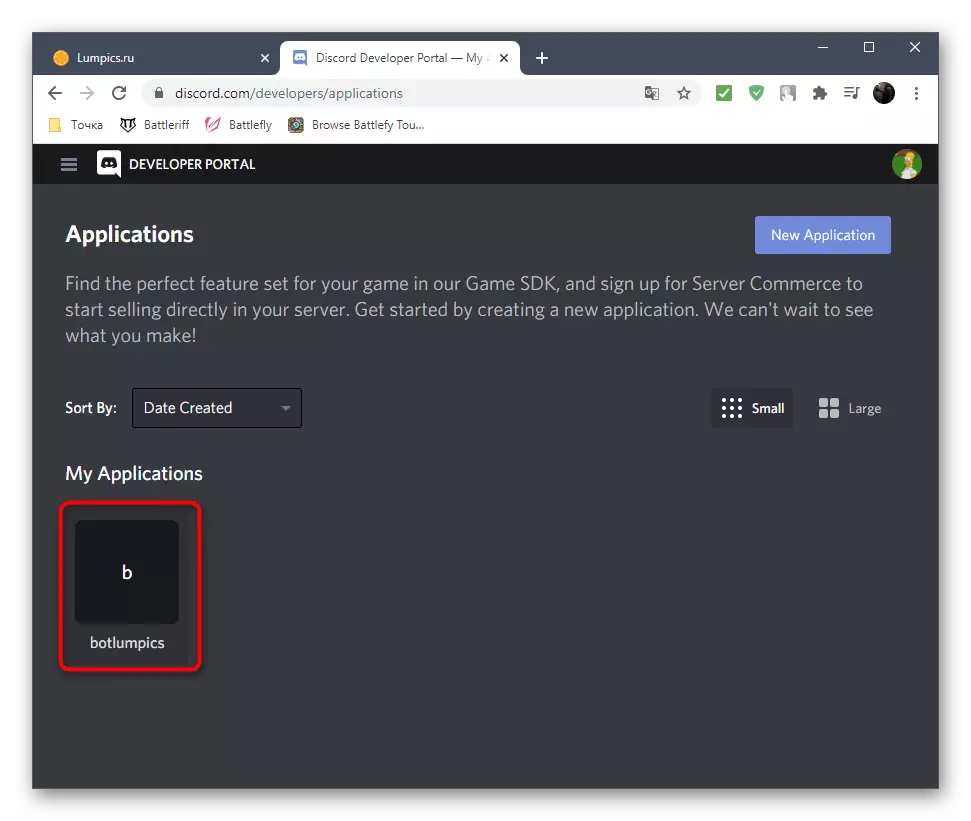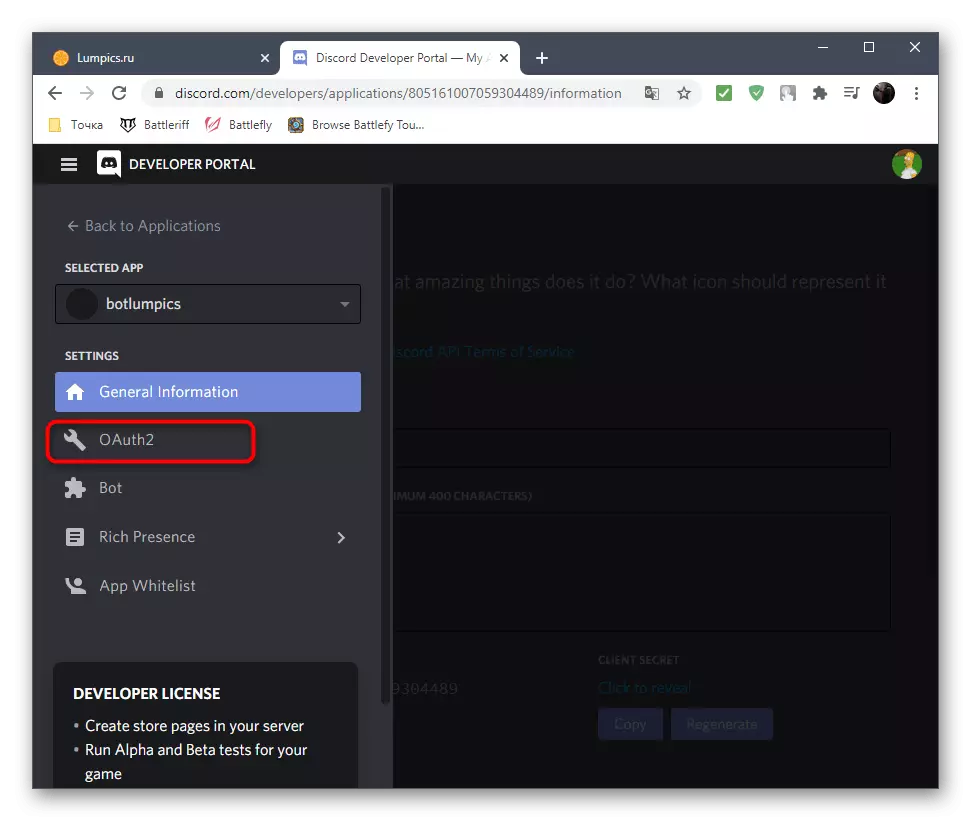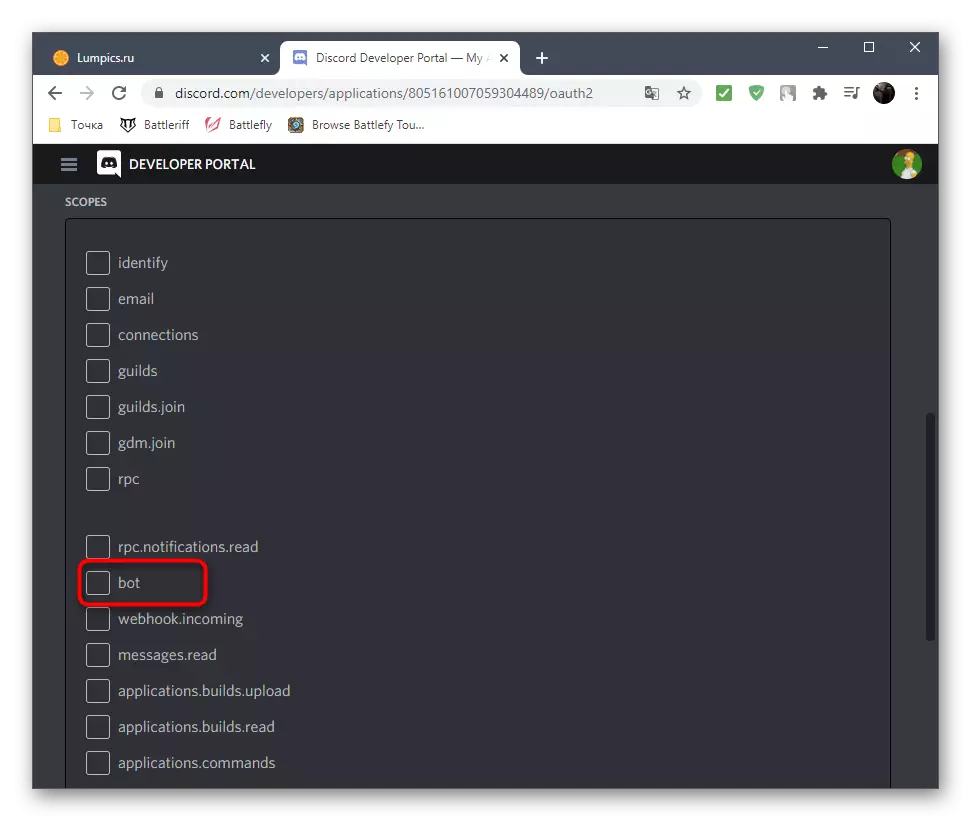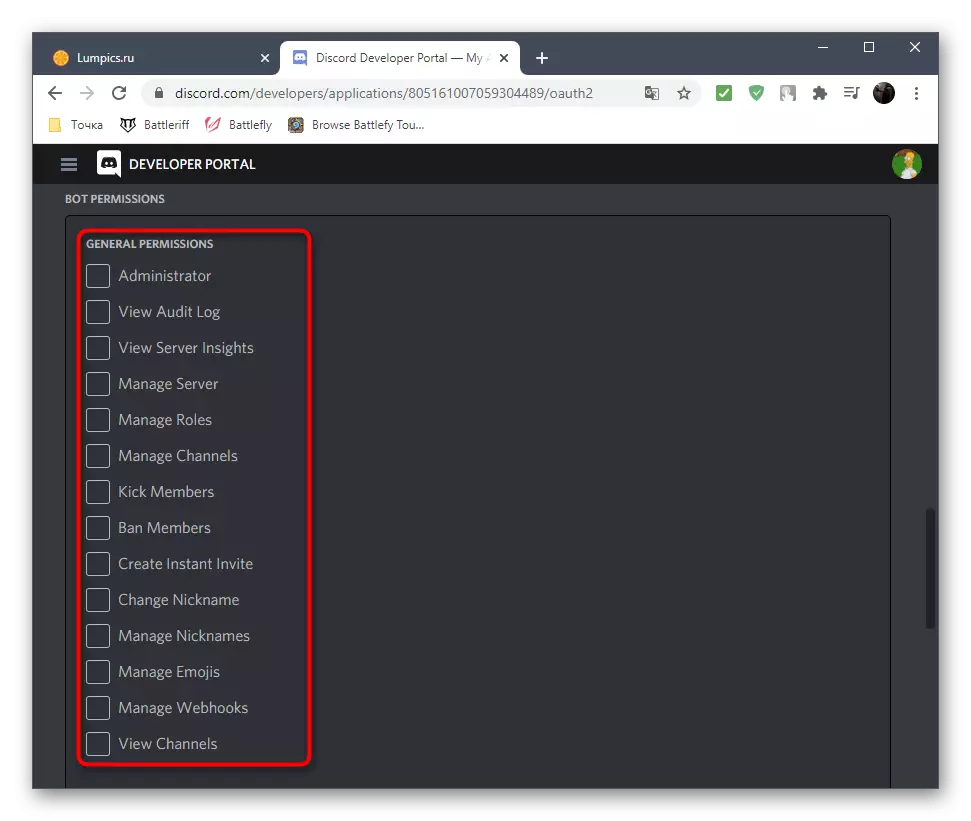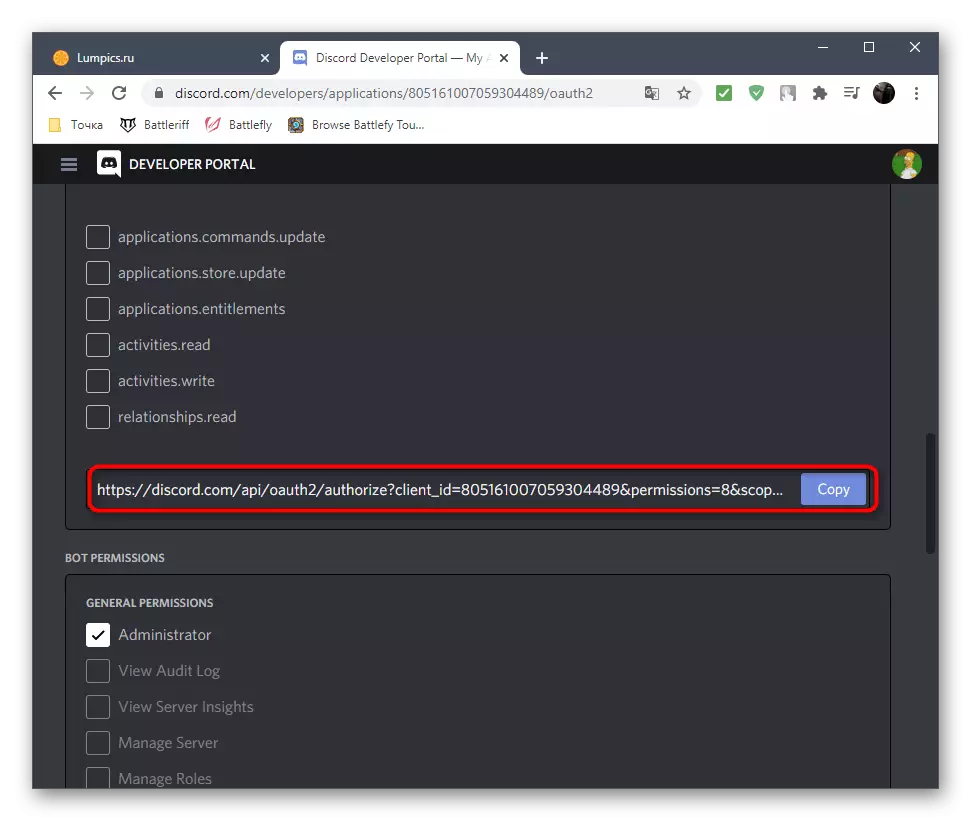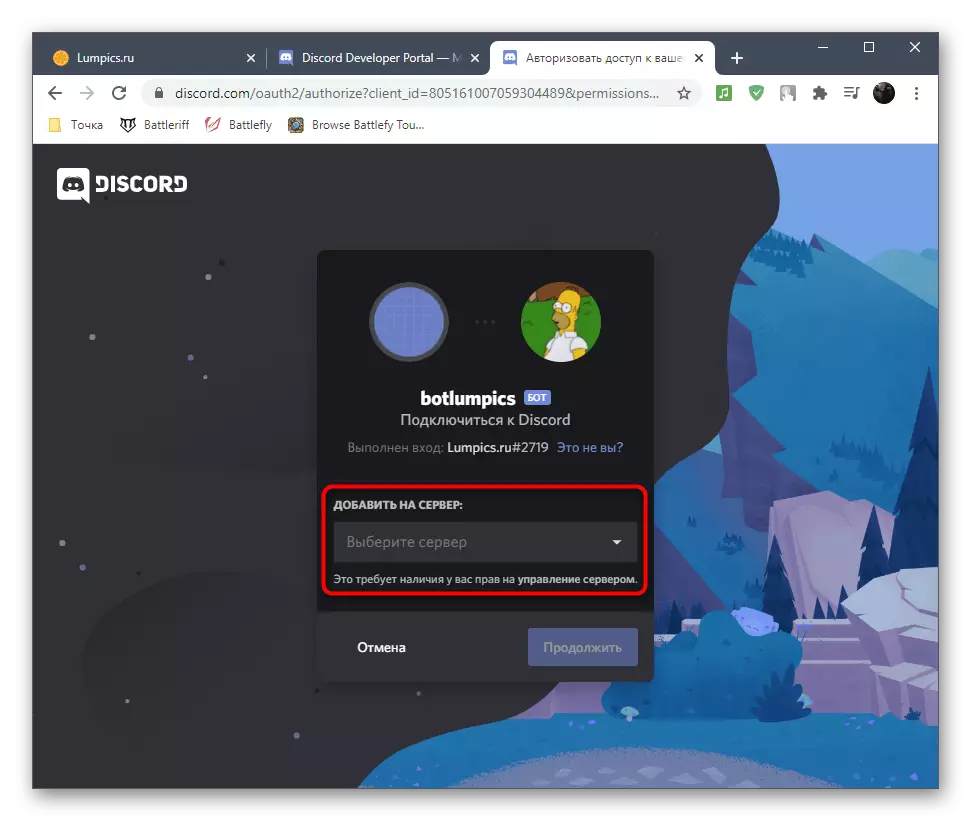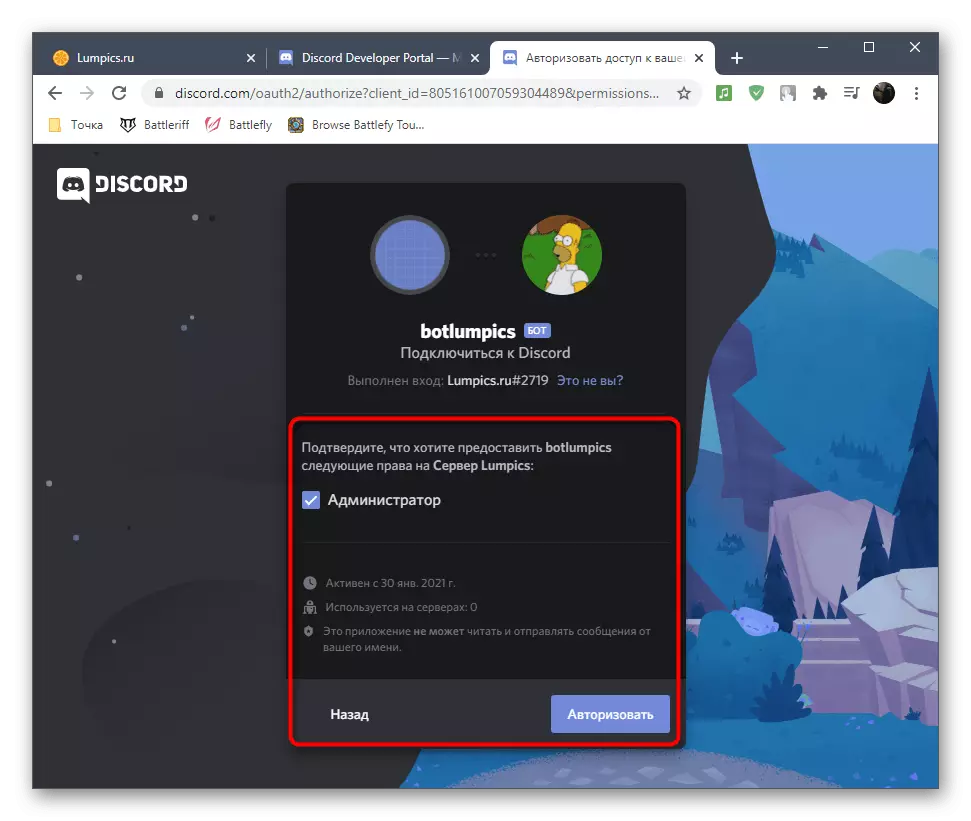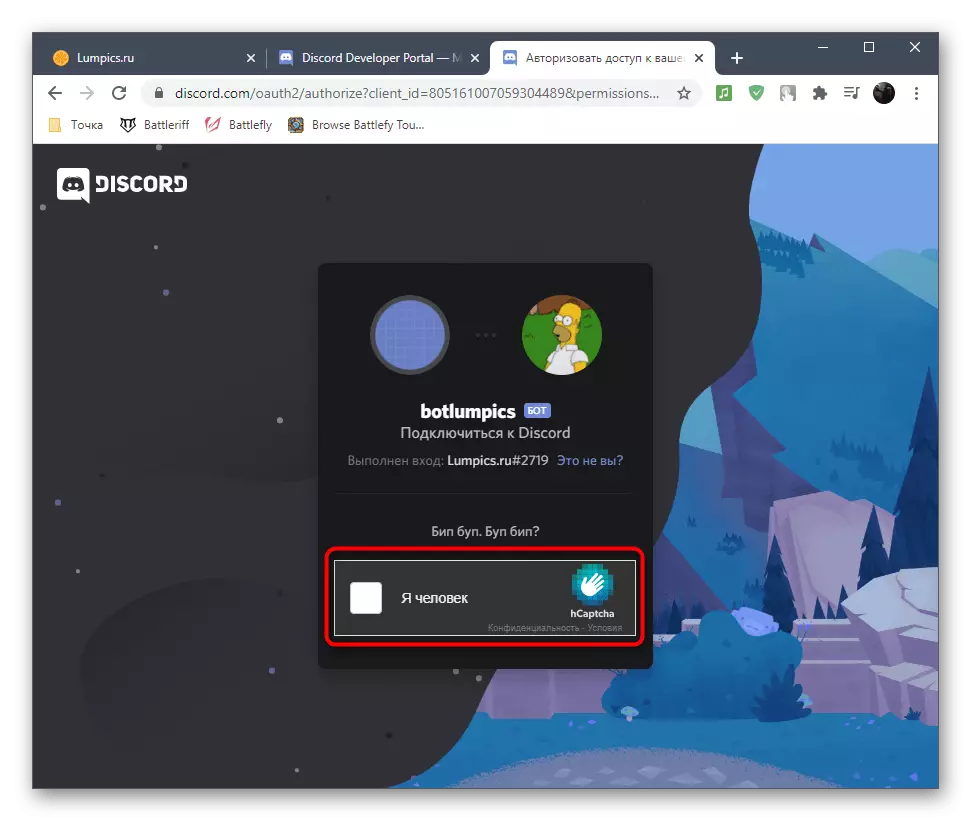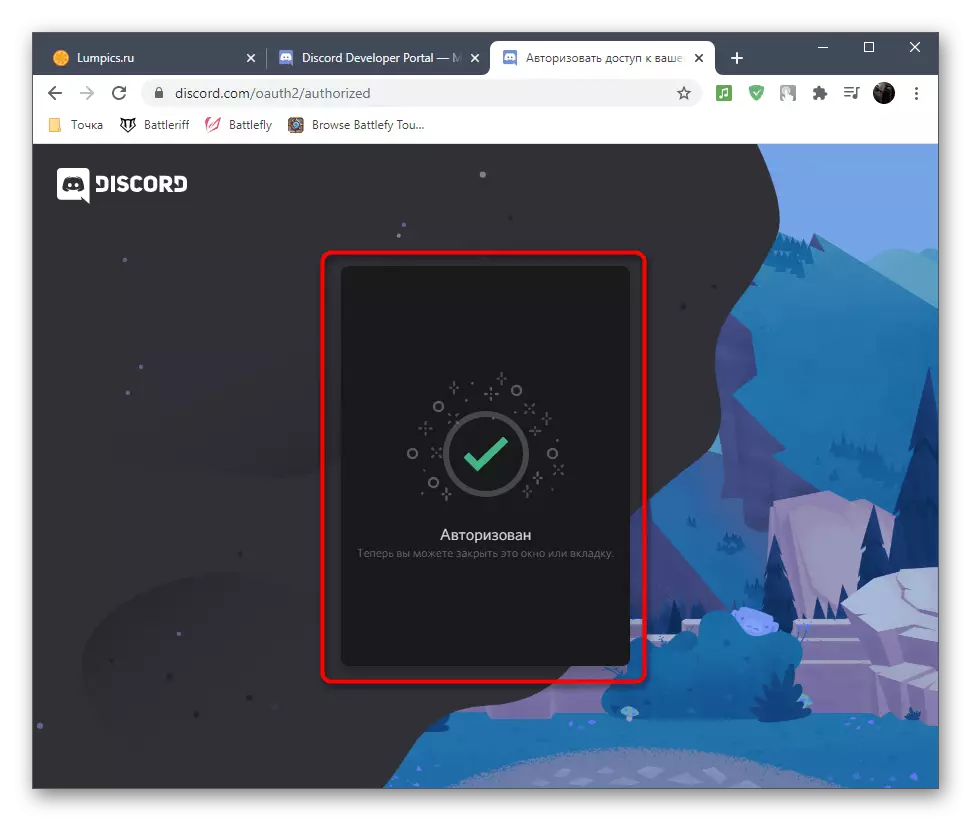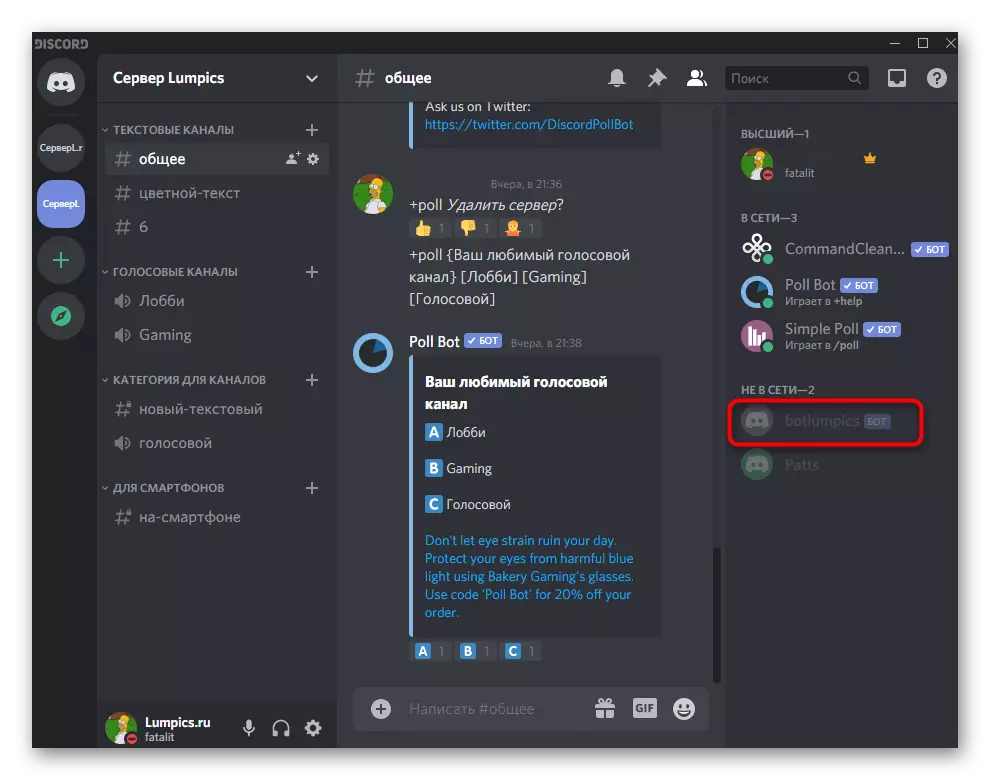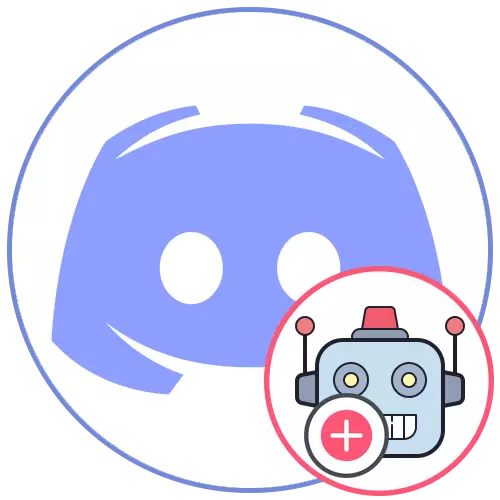
Sunucuya bir mobil uygulama veya bilgisayardaki bir bilgisayarda sunucuya bot ekleme eşit olarak ortaya çıkar, çünkü eylemlerin çoğu Messenger'ın tarayıcı ve web sürümlerinde gerçekleştirilir. Aşağıdaki talimatlar, Windows'u çalıştıran PC'ye eklenmeyi gösterecektir, ancak aynı bir web tarayıcısı açarak iOS veya Android'de aynı şeyi yapabilirsiniz.
Yöntem 1: Resmi Bot Sitesi
MEE6 gibi büyük projeler, botun sunucuya eklendiği yerden uzun süredir resmi siteler kazanmıştır. Bu, en verimli ve güvenli yöntemdir, çünkü aletin orijinalliğine kesinlikle kendinden emin olacaksınız ve muhasebe sistemi orada uygulanırsa sitedeki ek özelliklere erişin. Bu yöntemi, belirtilen aynı bot örneğine göre analiz edeceğiz.
- Botun resmi web sitesini arama motoru aracılığıyla bulun veya doğrudan bir bağlantıya gidin. Layway sayfasında, "Davet" düğmesini "Uyumsuzca Ekle" veya "Uyuşmazlığa Ekle". Basmak otomatik olarak yeni bir sekme veya düşme yetkisi penceresi açar.
- Messenger'ın web sürümüne giriş yapmanız gerekecektir. Bu adım zaten yapıldıysa, ancak hesap istenenle eşleşmiyor, "Bu sen değil misin?" Hattına bir tıklama yap.
- Yetkilendirme prosedürünü tekrarlayın, bu sefer gerekli profili seçer.
- Bir bot eklenmesinin aynı sayfasında, alınacağı hakları okuyun, ardından "Yetkili" üzerine tıklayın.
- Botların geri kalanında, bu pencere kapanmıyor ve hemen izinlerin yapılandırılması görünür, ancak MEE6 biraz farklı şekilde uygulanır ve muhasebe sistemini desteklemektedir. Ana sayfaya ekledikten sonra, bir sunucu listesi, istediğiniz bir yönetici veya yaratıcıyken, aralarında gerekli olanı bulmanız ve botu bağlamanız için görünecektir.
- Bundan sonra, bir sunucu listesine sahip söz konusu aşağı açılır pencere, aynı işlemi yeniden yükleyin ve bir sonraki adıma gidin.
- Buna göre bazı botlar, işlevsellikleriyle ilişkili çok sayıda izin isteyin. Hepsi sayfaya uymuyor ve fare tekerleğini kaydırmıyor ya da çalışmıyor, böylece sayfanın ölçeğini azaltmak için fare tekerleğini kaydırma, böylece tüm izinler ve yetkilendirme düğmesi ekranda görünür.
- Sadece CAPTCHA'ya girmek için kalır, böylece niyetlerini onaylar.
- Başarılı Yetkilendirme hakkındaki bilgiler ortaya çıkacak ve kabiliyetlerin bot için ek ayarları ayarladığı hesap sayfasına geçiş yapılır.
- Discord'un programını veya web sürümünü çalıştırın, sunucuya gidin ve yeni botun şimdi katılımcı listesinde görüntülendiğinden emin olun.
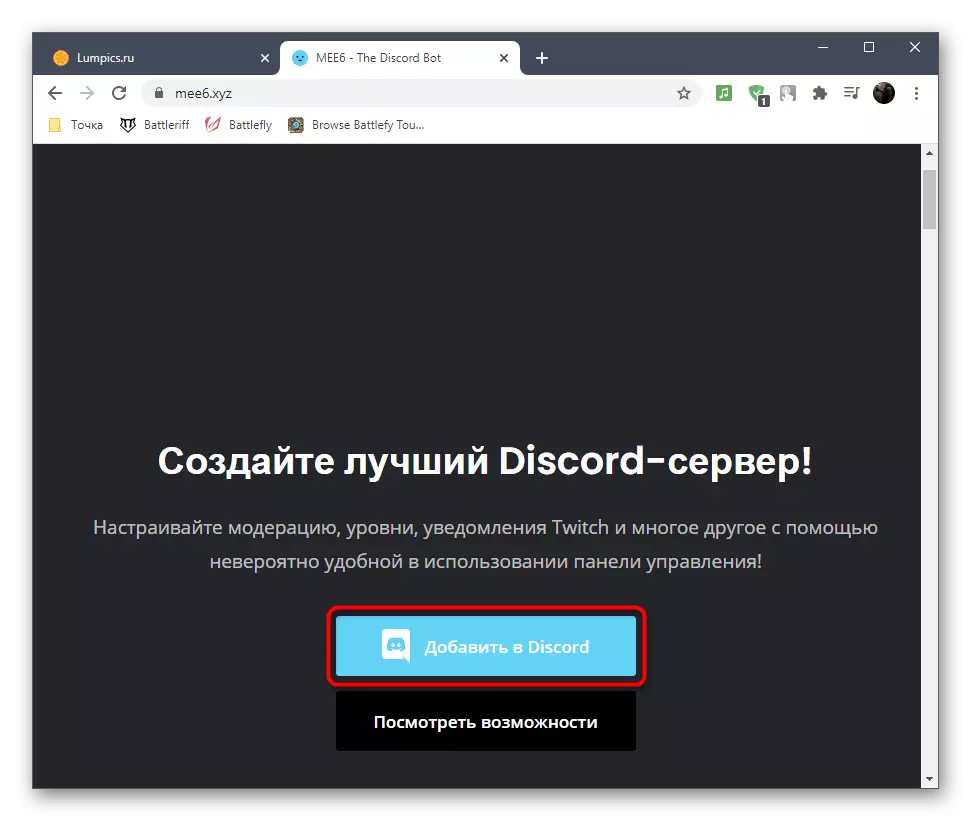
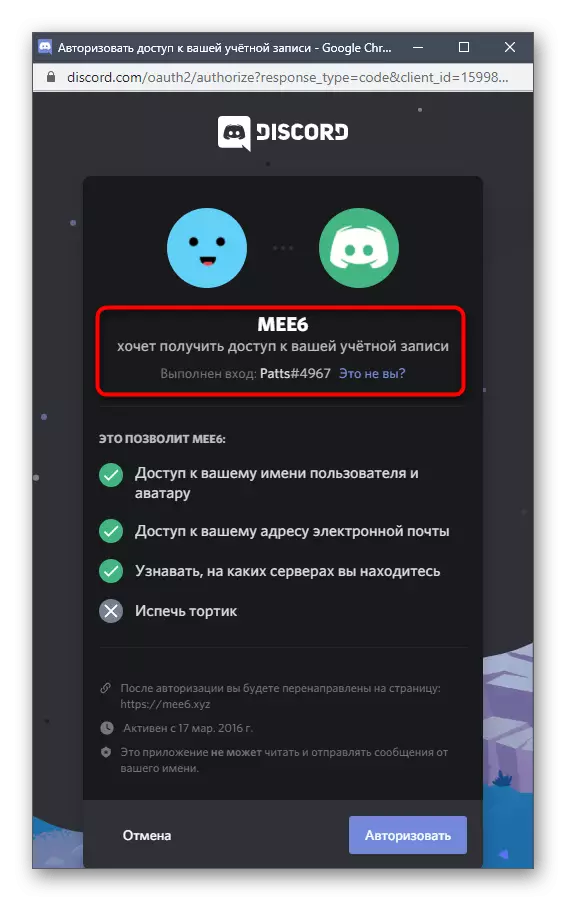
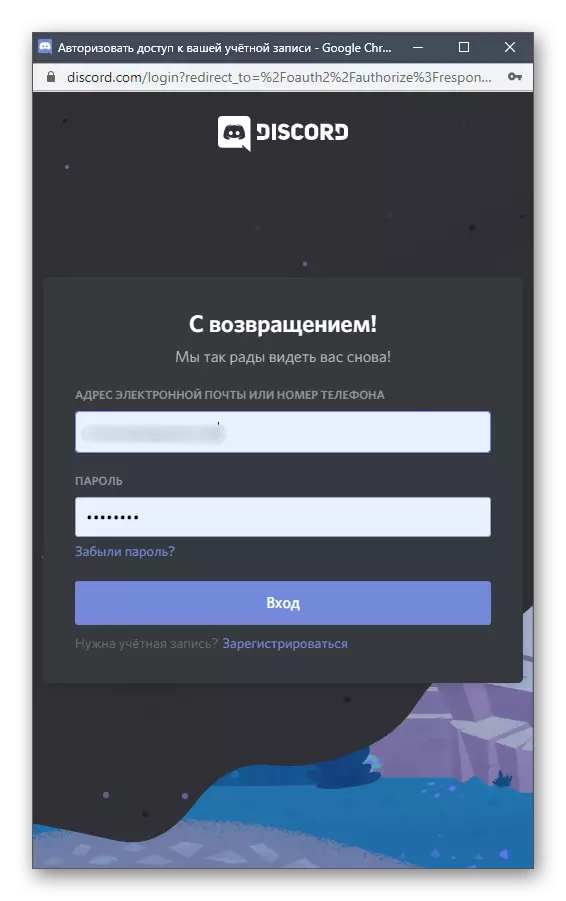
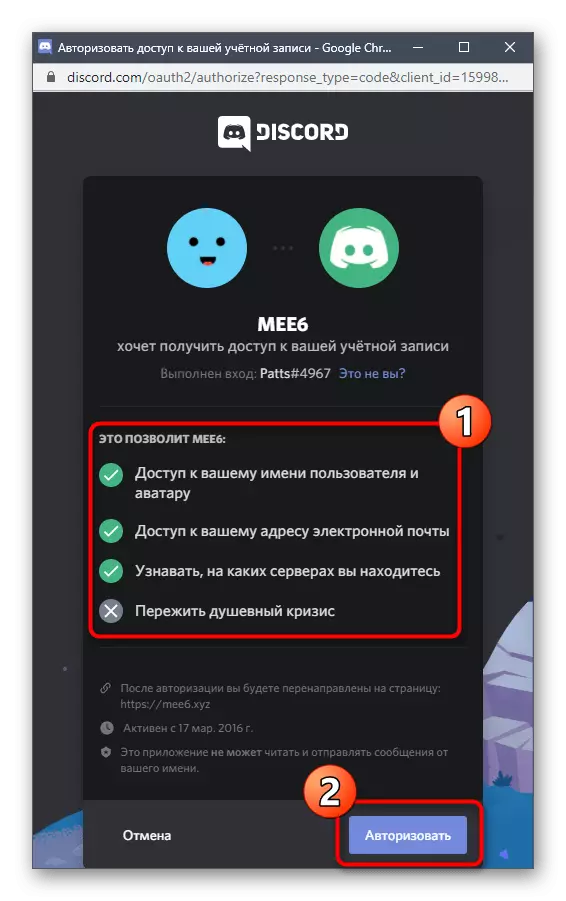
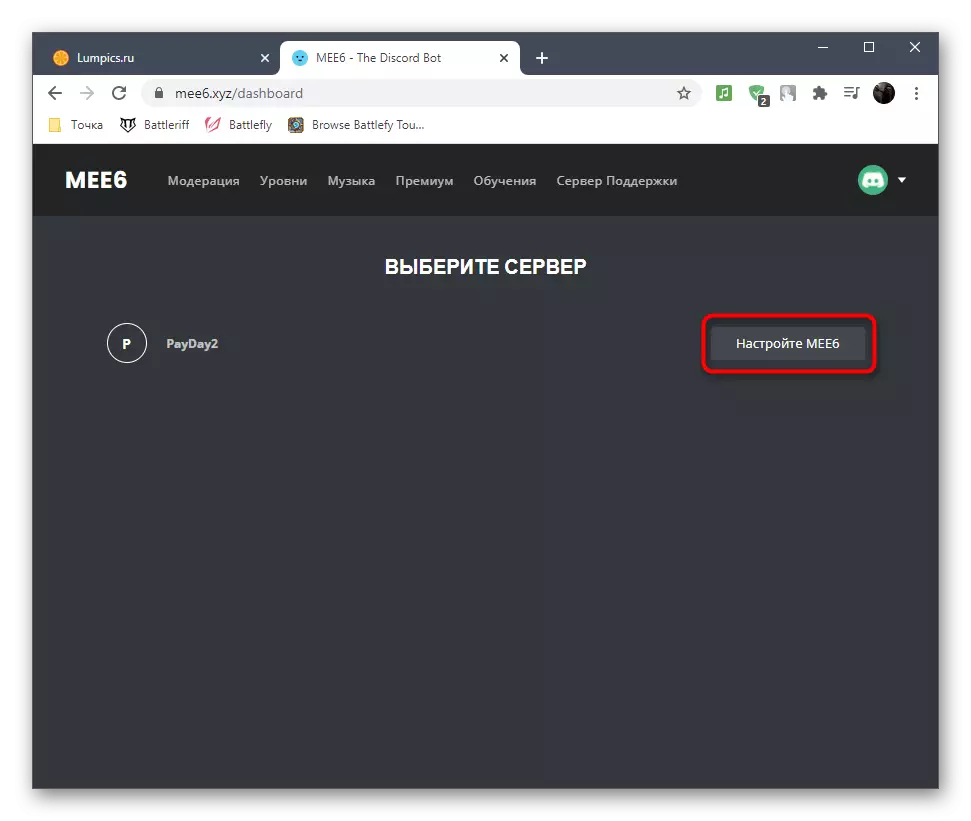
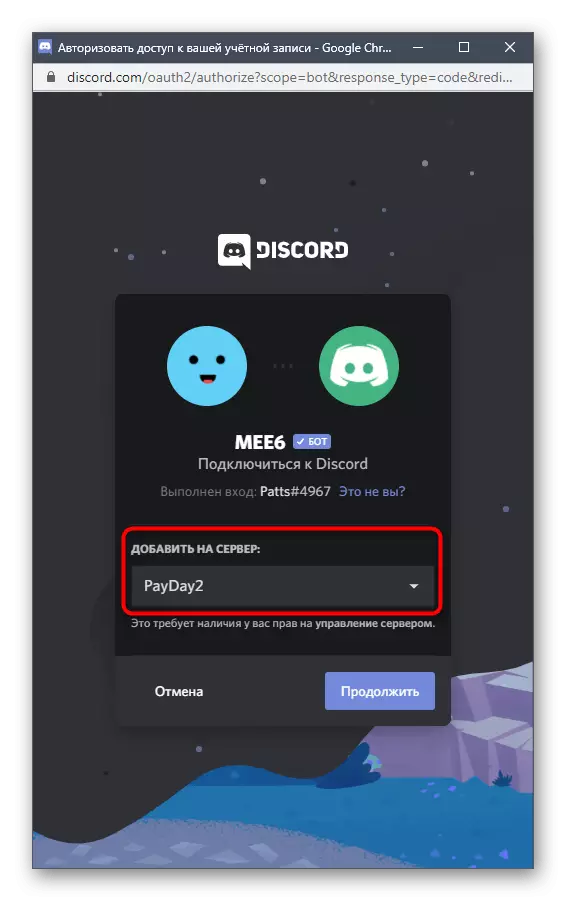
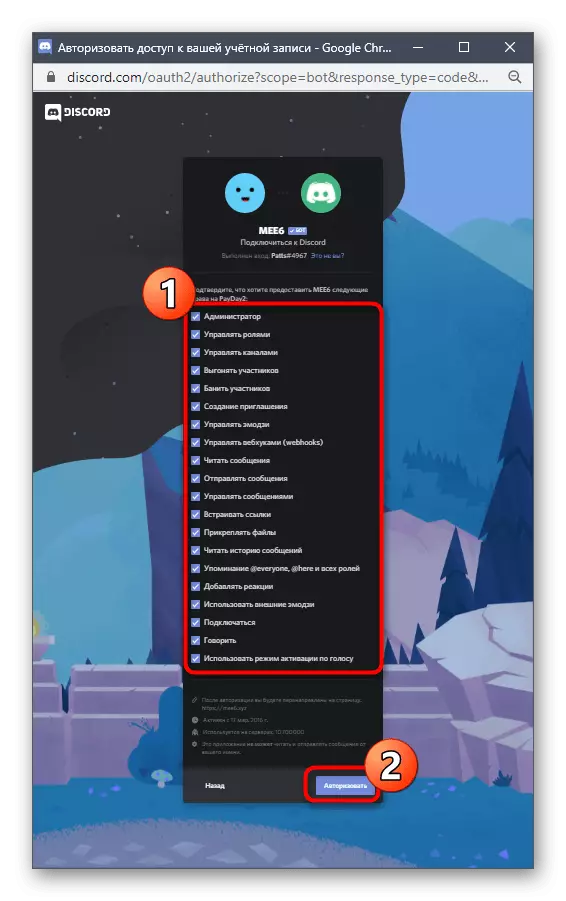
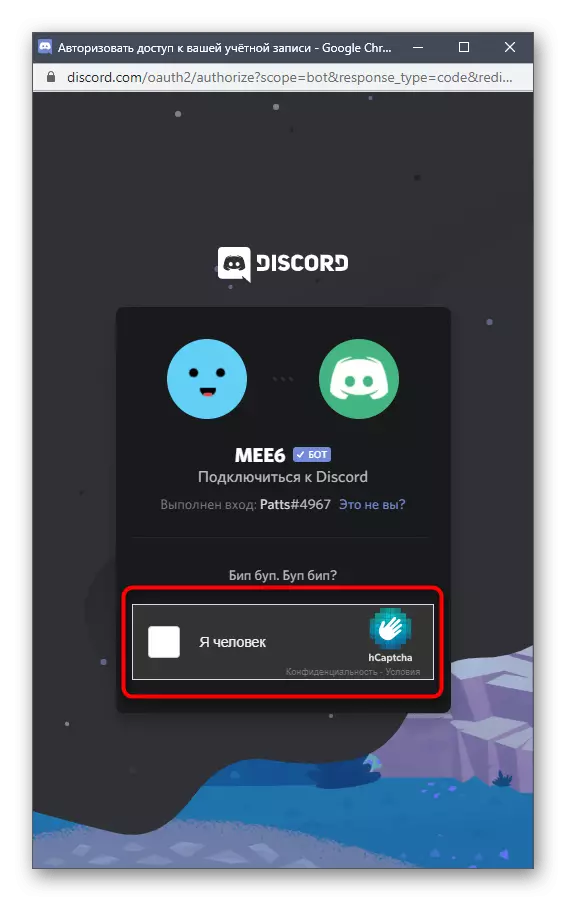
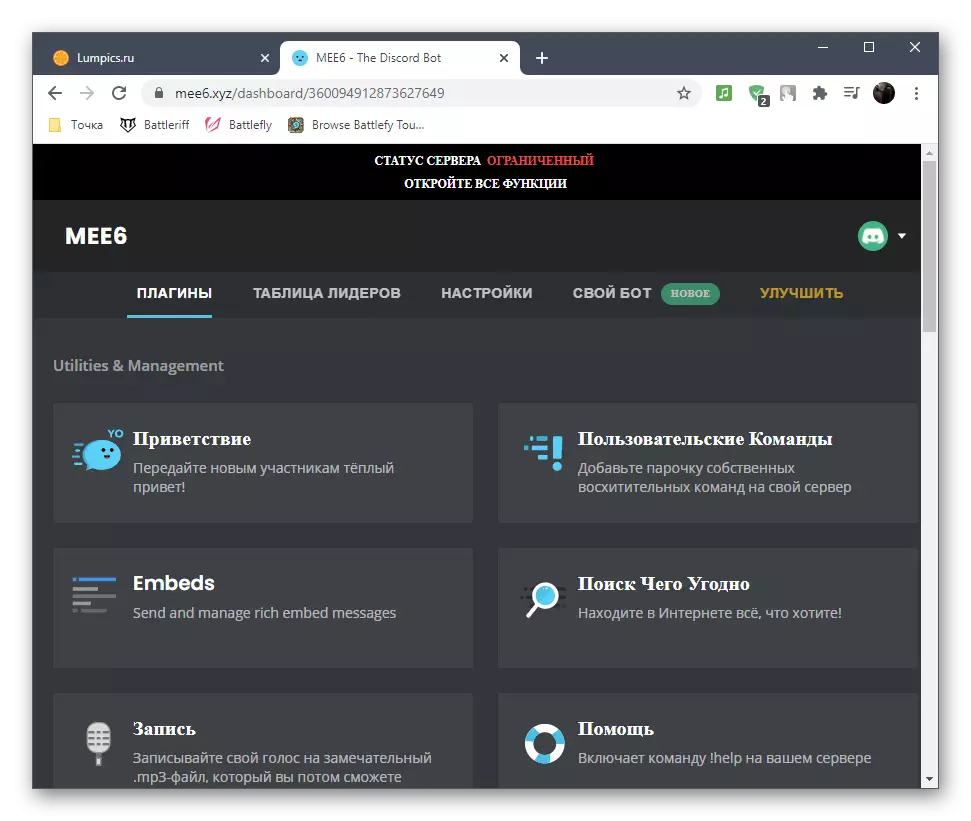
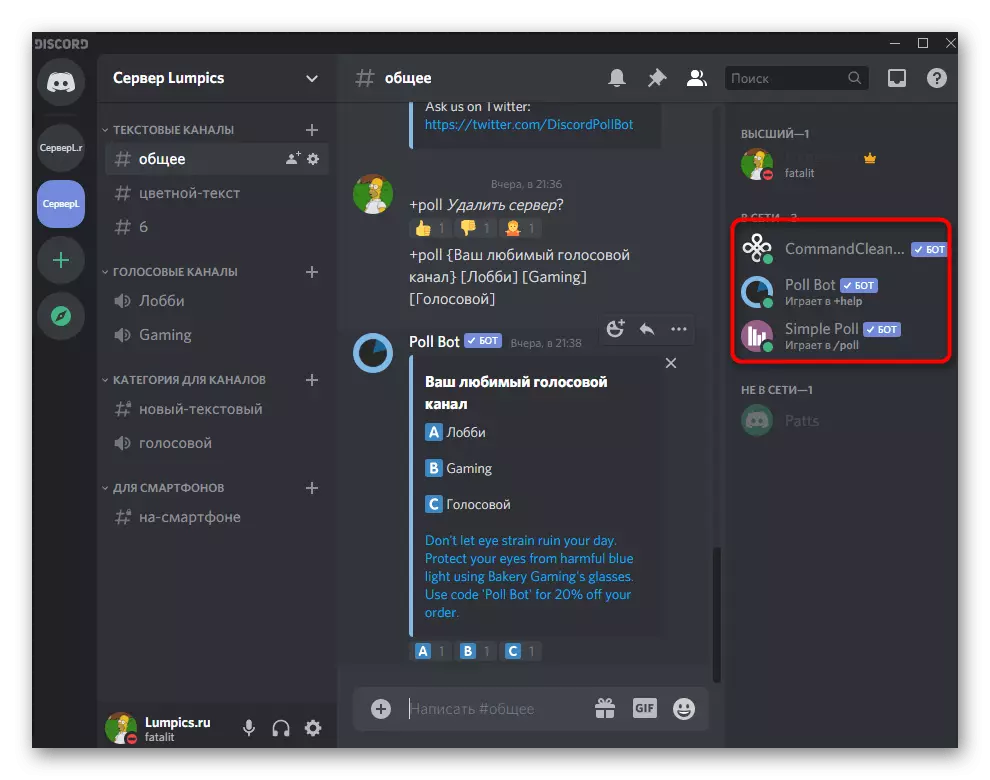
Farklı botların resmi sitelerine ilişkin eylemlerin prensibi biraz değişir, ancak yetkilendirme işlemi bir sonraki yöntemi okurken emin olacağınız için değişmeden kalır. Bu tür web kaynaklarıyla etkileşim için, neredeyse her zaman arayüzleri sezgisel olarak yapılır, bir bot eklemek için düğme acele eder ve araması gerekmez.
Yöntem 2: Botlu bir platform açmak
Ne yazık ki, botların tüm yaratıcıları projelerini kendisi için ayrı bir site oluşturmanın büyük olduğunu düşünmezler. Birçoğu, botlarının çok daha popüler olacağı ünlü açık alanları kullanmayı tercih eder, olumlu geribildirim toplayacak ve toprağa girecek ve sunucuların yaratıcılarının birçok üyesinin yararını getirecek. Bu nedenle, çoğu zaman botların arama ve eklenmesi bu sitelerde, bunlardan biri aşağıdaki talimatlarda bir örnek olarak alacağız.
- Aşağıda Bot bulma için en ünlü yerleri kısaca söyleyeceğiz, bu yüzden seçime henüz karar vermediyseniz, sunulan bilgilere bakın, sonra bot eklemeye devam edin. Böyle bir site, en kısa sürede uygun çözümler bulmanızı sağlayacak olan kategoriye göre araçların bir araması ve dağıtımı vardır.
- Arama sonuçları arasında uygun bir bot bulun ve kişisel bir sayfaya gitmek için üzerine tıklayın.
- Genellikle botların sayfalarında, geliştiriciler bunlarla ilgili temel bilgileri gösterir, bu aracın sizin için uygun olup olmadığını veya başkalarına dikkat etmemeniz gerektiğini anlaman için yetenekler ve işlevleri tanımlar.
- Ek olarak, hemen hemen her site, her kullanıcının botla ilgili görüşlerini bırakmasına veya bir soru sormasına izin veren derecelendirme sistemini ve yorumlarını desteklemektedir. Genellikle böyle yorumlar ayrıca, seçilen çözümün hatalarını veya özelliklerini gösteren yararlı olarak ortaya çıkıyor.
- Sunucuya bir bot eklemek için sayfasında bulunan "davet" düğmesini tıklayın.
- Savaş haklarına göz atın ve önceki yöntemde gösterildiği gibi gerekli tüm çözünürlükleri sağlayın.

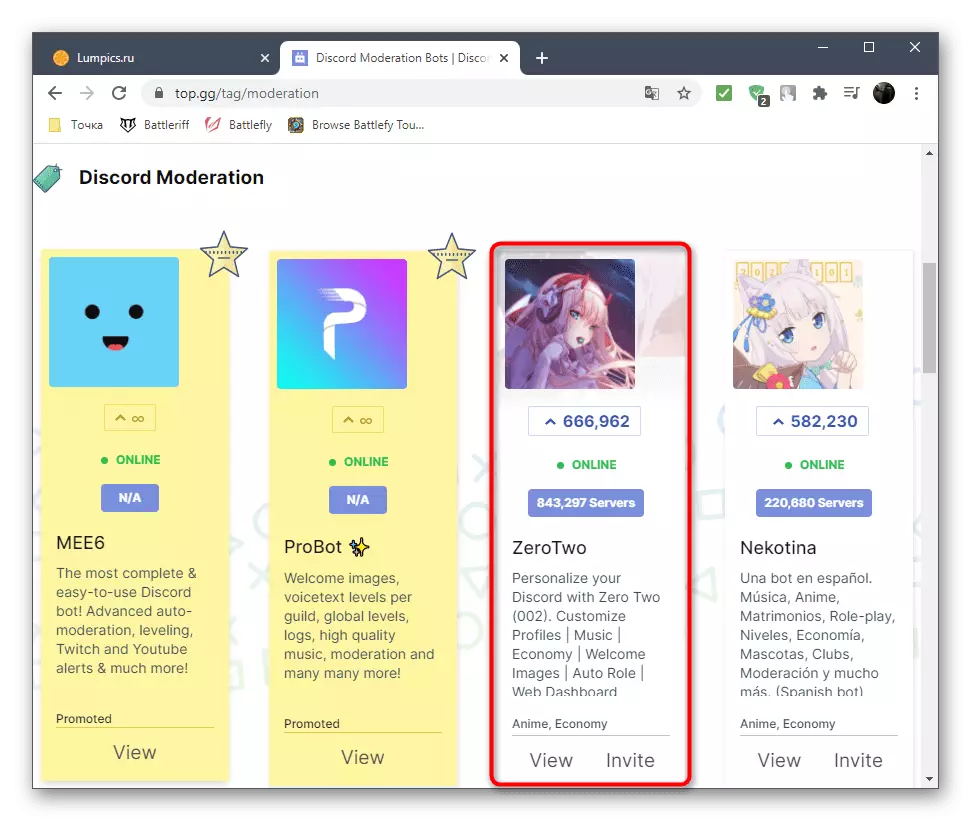
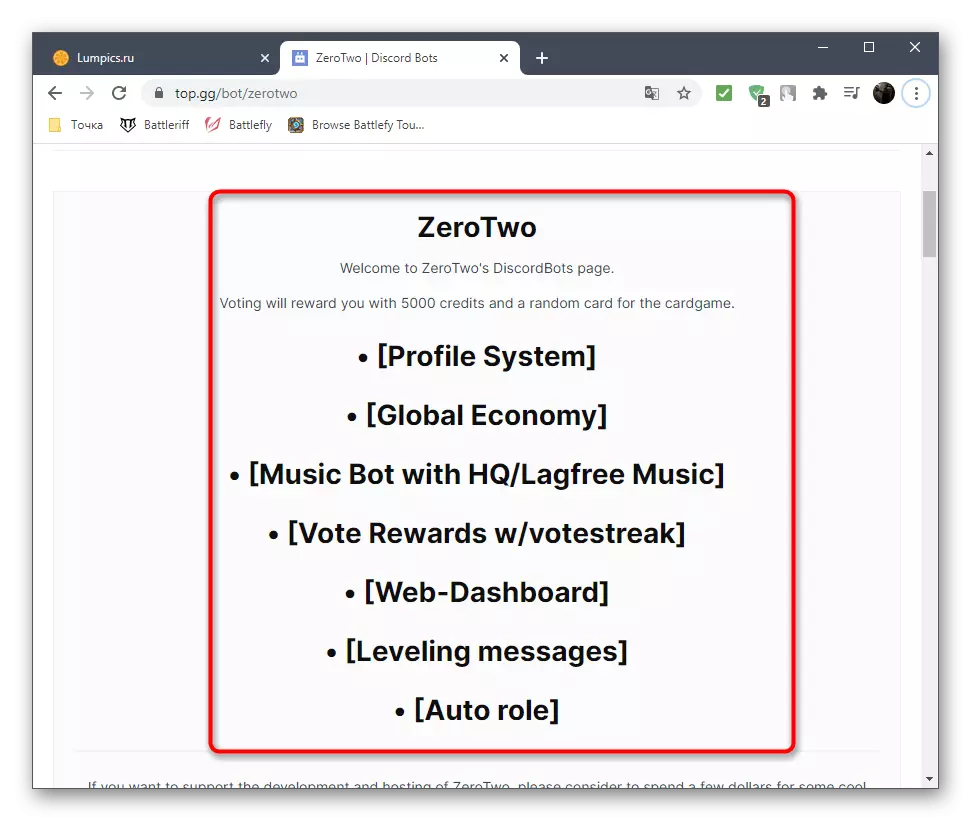
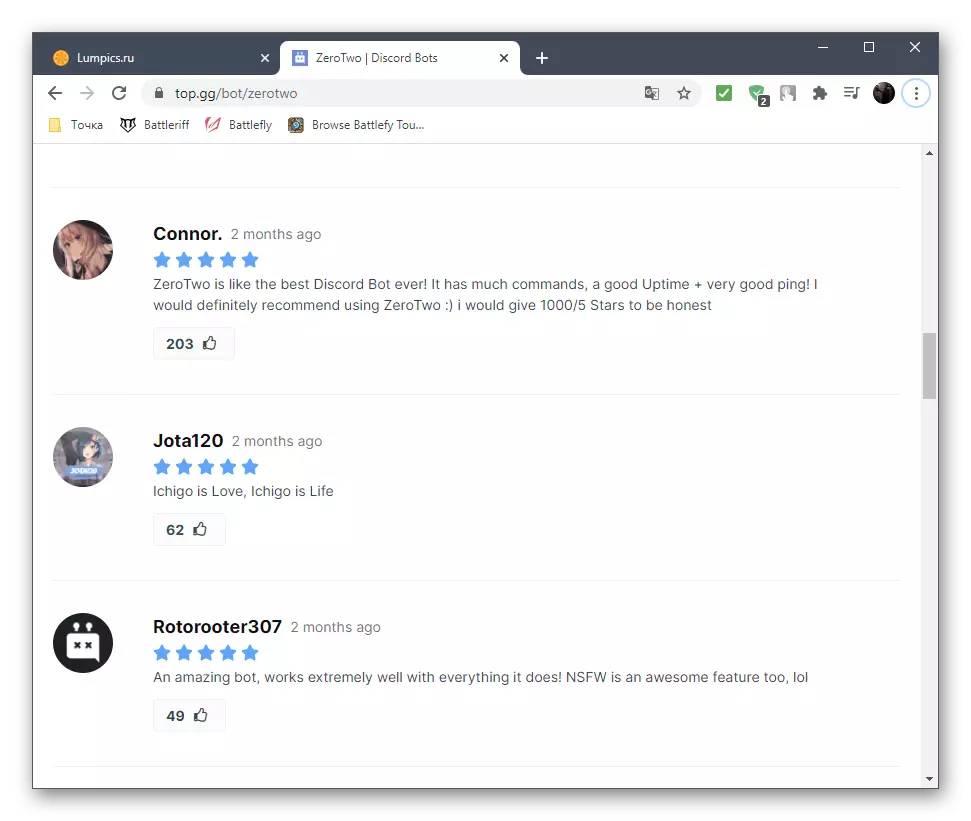
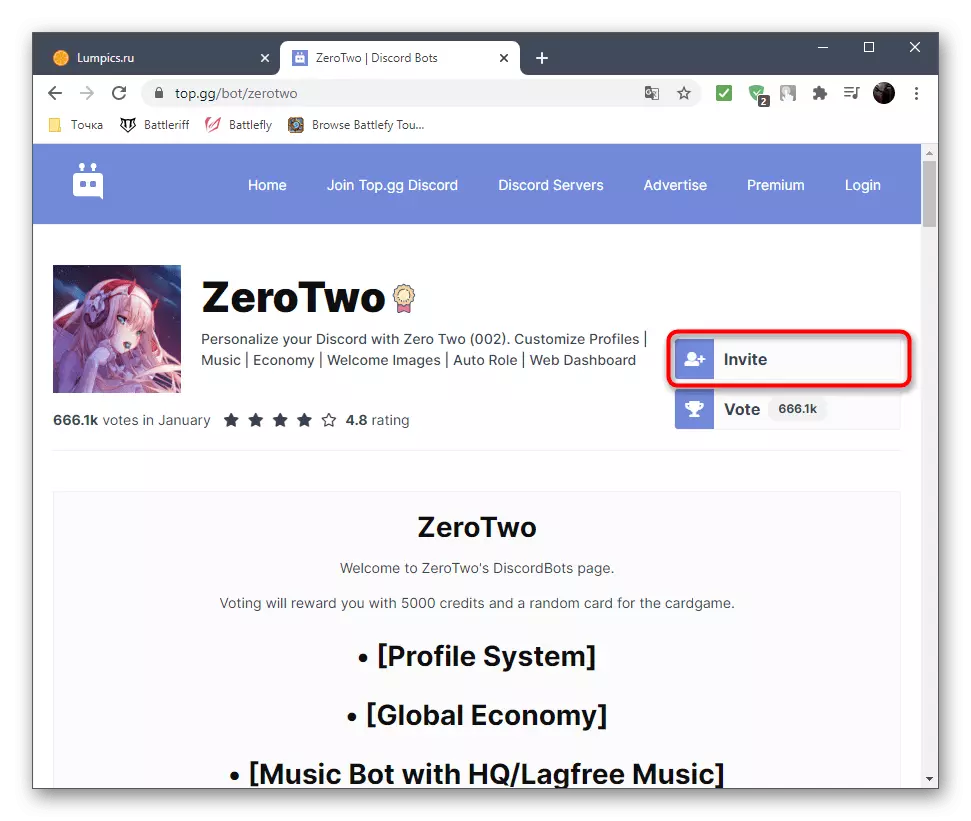
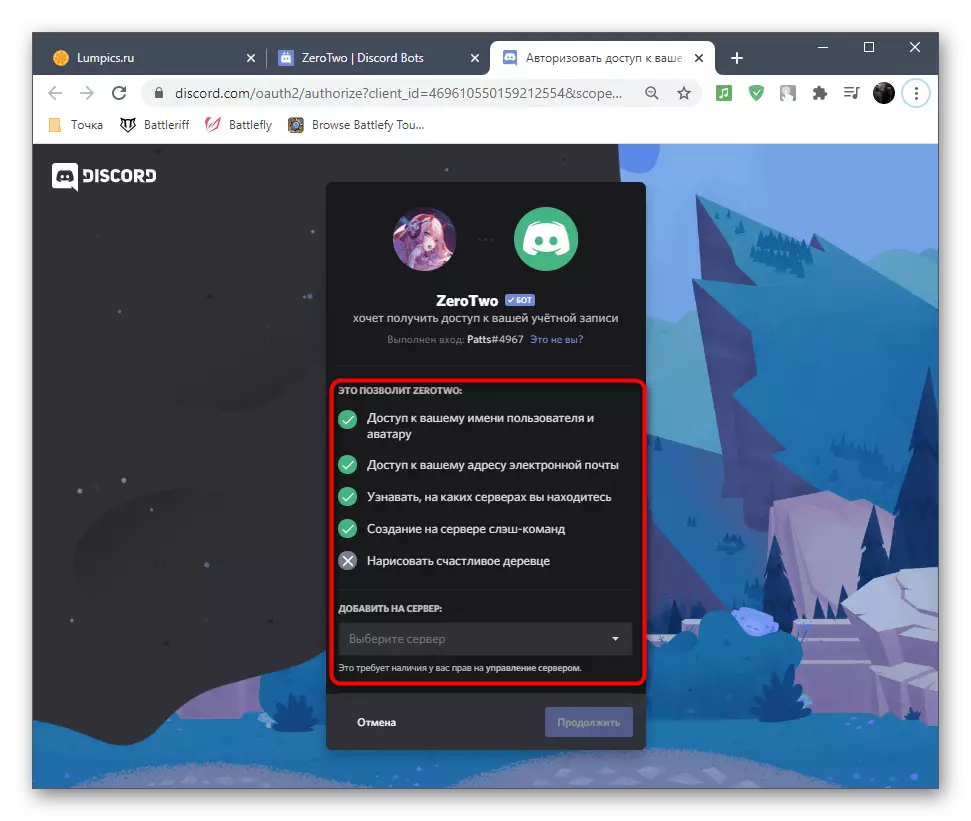
Eklenen botu kontrol etmek için, seçilen sunucuyu hala açabilir ve ağdaki katılımcıların listesine göz atabilirsiniz. Bu arada, bot her zaman sunucudaki karşılık gelen belirteç tarafından gösterilir, bu nedenle hiçbir zorluk çözülmesi gerekmez.
Botlu popüler açık alanlar
Discord için botları yayan birçok site var. Hepsi dürüst bir esasa çalışmıyor ve bazı botların kılavuzunda, kullanıcıya başkalarını veya genel olarak hileli bir şekilde bilgisayarı virüs bulaştırıyor veya bilgisayarlarında reklamları indiren dikkatli kullanıcılara güveniyor. Bu gibi durumlardan kaçınmak için, kanıtlanmış açık alanların kullanımına yardımcı olacaktır, bazıları tartışılacaktır.
TOP.GG.
Önceki yöntemde, bu siteyi yeni dikkate aldık, çünkü en popüler olanlardan biri, yaratıcıların kendilerinin eklendiği çok sayıda farklı botla. Her çözüm, bir açıklama, açık bir değerlendirme sistemi ve gerçek insanlar tarafından bırakılan değerlendirmeleri olan kendi sayfasına sahiptir. Mükemmel özellik - Sunucu sahiplerinin, projeleriyle etkileşim sürecini geliştiren yeni araçları bulmalarını sağlayacak kategorilere ve üstlere göre botların dağılımı.
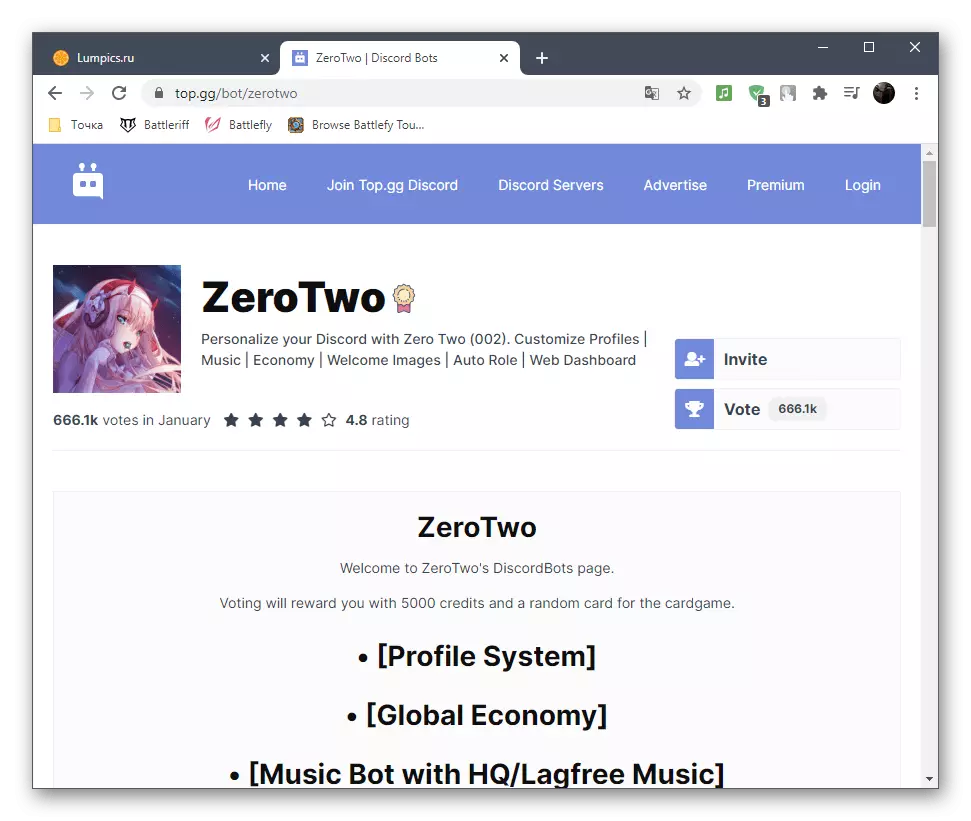
Geri bildirim bırakmak veya diğer kullanıcılarla iletişim kurmak için TOP.GG web sitesine kayıt olabilirsiniz. Sitenin kendisinde daha iyi olduğunu öğrenmek için ek işlevler sağlayan premium erişim vardır. Katılım ve iletişim için açılan ortak sunucuların gösterilmesiyle hala bir bölüm var.
Resmi web sitesine git Top.gg
Discord.me.
Başka bir site, atmanın konularına odaklandı ve çok miktarda faydalı malzeme ve bilgi sağlıyor. Bu aynı zamanda birçok popüler botun yayılmasını da içerir. Bazıları münhasırdır, çünkü geliştiriciler sadece bu platformla işbirliğini tercih ettiler veya henüz kendi projelerini diğer sitelere eklememişlerdir.
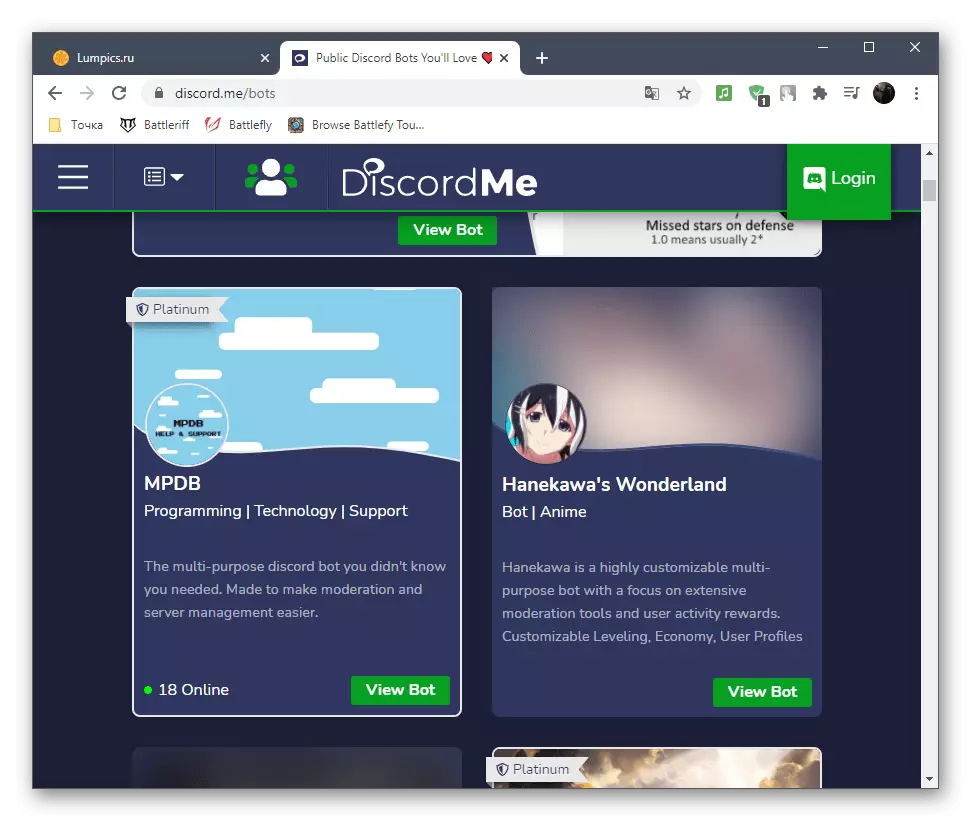
Hala Botlar - Discord.me'nin ana yönü değil, çünkü burada sunucuları açmak için daha fazla dikkat edilir. Onları kategoriye göre arayabilir veya içeriğini veya eklerini görüntülemek için herhangi bir rastgele seçebilirsiniz. Botlara gelince, her birinin kendi sayfası, belgelerin bireysel metinleri ve sunucuya eklemeye hızlı bir şekilde ilerlemenizi sağlayan özel bir düğmesine sahiptir.
Discord.me resmi sitesine gidin
Karboniteks.
Üçüncü olası bir seçenek olarak, sunucuya eklemek için mevcut büyük bir şişe tabanına sahip olan, sunucuları izlemeye odaklanan Carbonitex web sitesinden bahsediyoruz. Site, botlarının sayfalarında onlar hakkında çok fazla bilgi var - ve bununla etkileşime girmeden önce aracı iyice incelemek istiyorsanız bu yararlı olacaktır.
Resmi siteye git Carbonitex
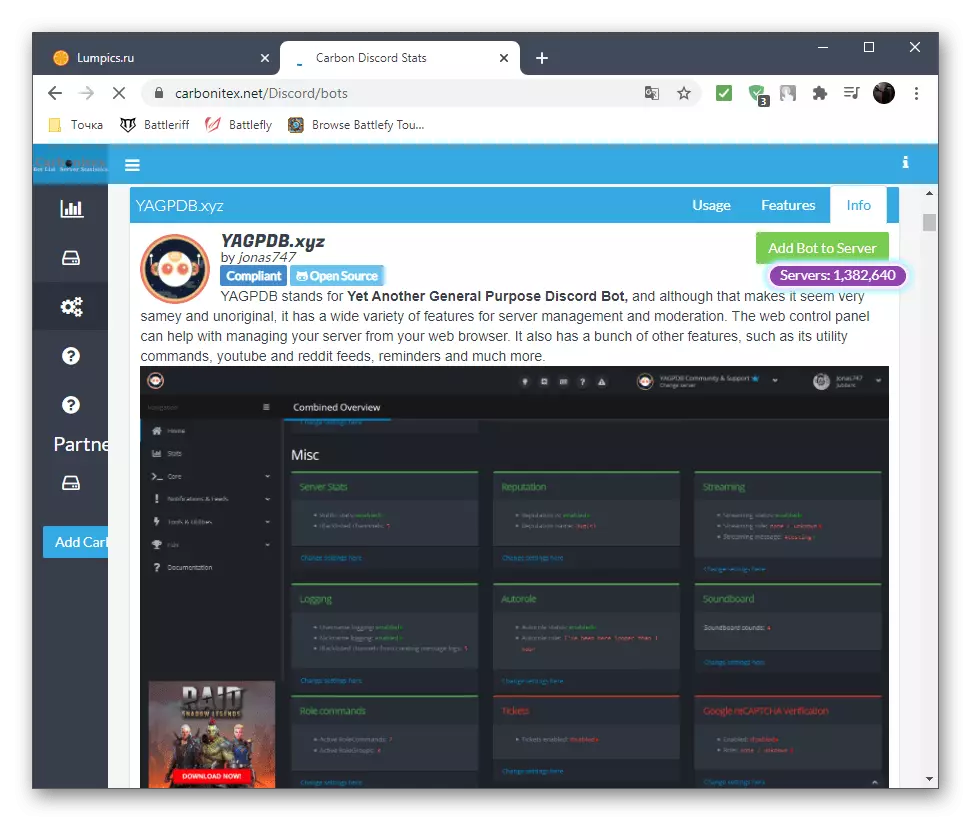
Yöntem 3: Kişisel Bot Ekleme
Makalenin sonunda, Sunuculardaki sunucularda hiç kullanılmamış kişisel bot-bot ekleneceği hakkında konuşalım. Bu tür çözümler geliştirmek için tüm yeni başlayanlar ve yalnızca kodunu düzenleyen ve programla bütünleşmek isteyenler için faydalı olacaktır. Bunun için, yaratıcılar daha fazla tartışılacak özel bir API Yönetim aracı sağlar.Adım 1: Yeni bir uygulama oluşturma
Discord web sitesinde, herkesin API ile etkileşime girebileceği geliştiriciler için ayrı bir bölüme sahiptir, uygulamalarını ekleyebilir ve buna göre, telif hakkıyla korunurlarsa ve sunucuda kullanılmak için gerekli olan botları yönetmek için. Tüm prosedürün ilk adımı, botun ekleneceği yeni bir uygulama oluşturmaktır.
Durumun resmi web sitesine git
- Sitenin ana sayfasına gidin ve Web sürümündeki Yetkilendirme penceresini görüntülemek için Açık Bildirimi'ni tıklayın.
- Hesabınıza giriş yapın, ardından sekmeyi kapatabilirsiniz.
- Artık Discord Geliştirici Portalını (geliştiriciler için sayfa) açmanız gerekir ve "Yeni Uygulamaya" düğmesine tıklayın.
- Uygulamanın adını girin, temel bilgileri okuyun ve oluşturmayı onaylayın.
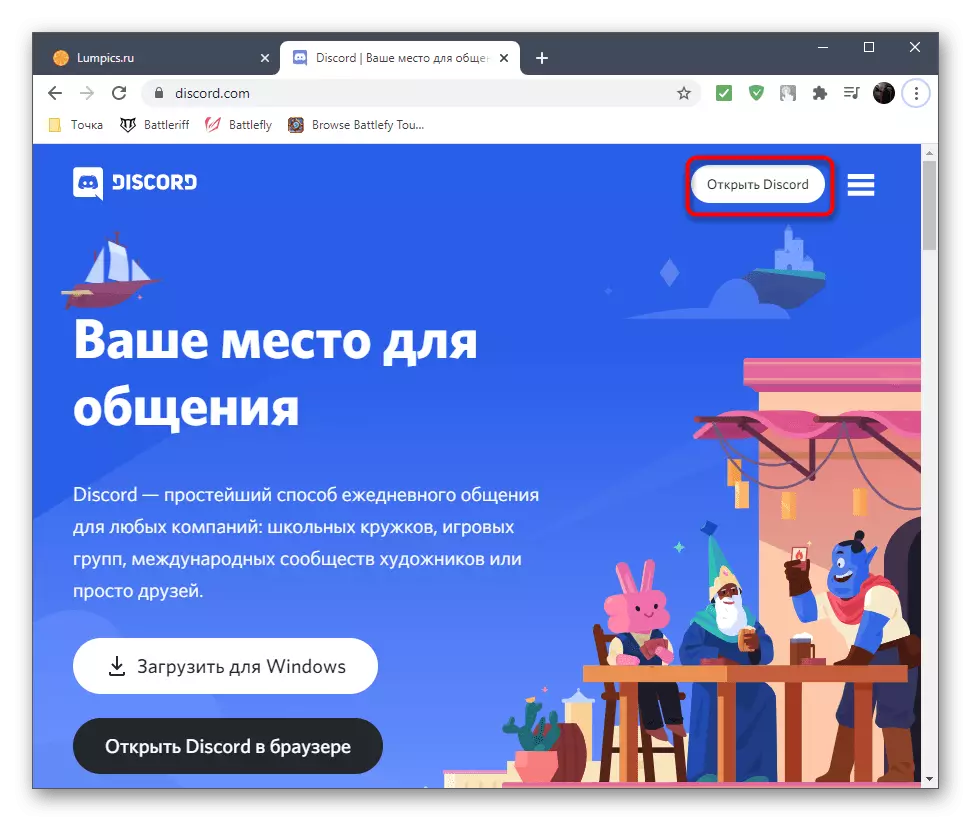
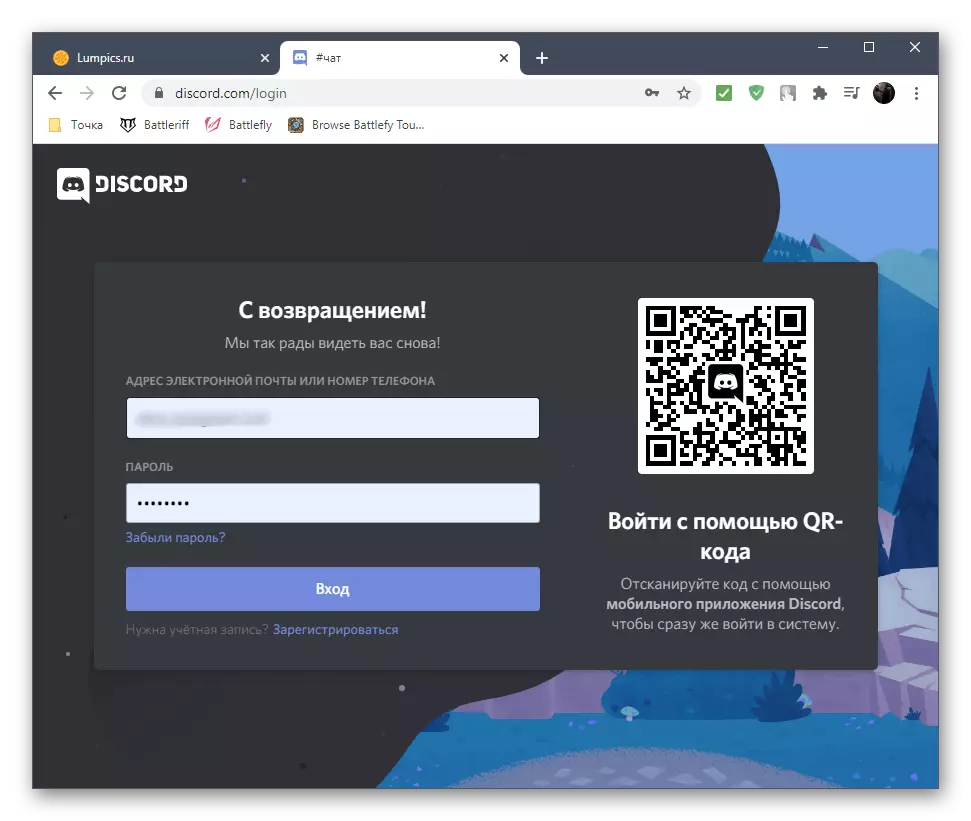
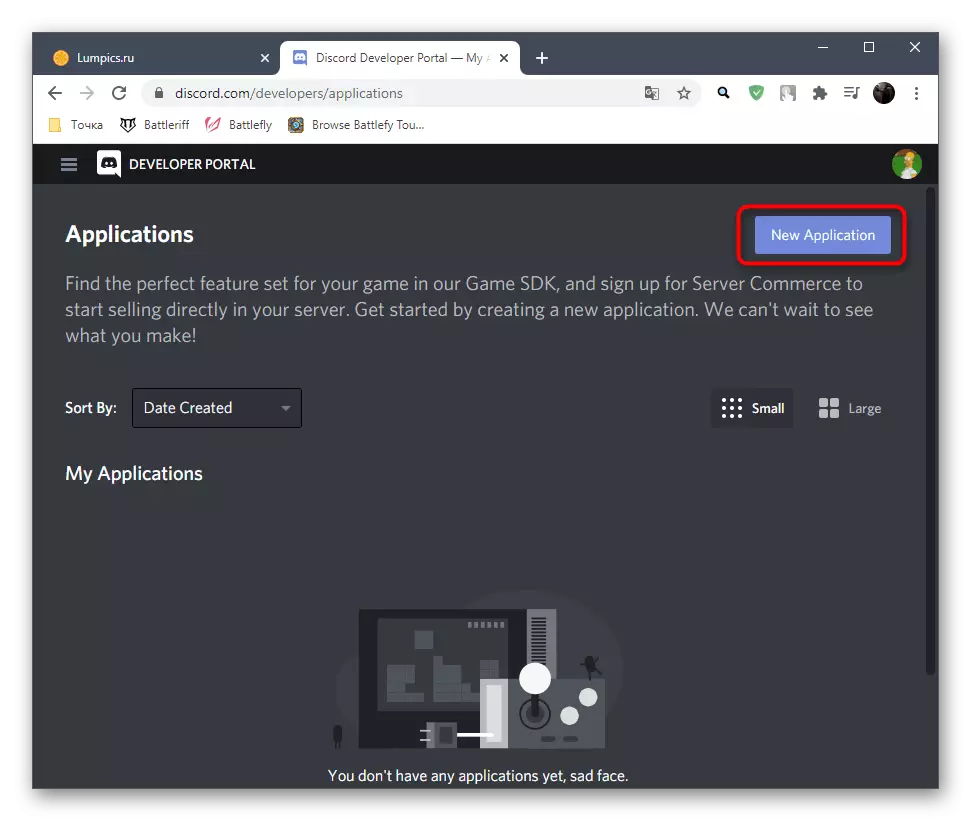
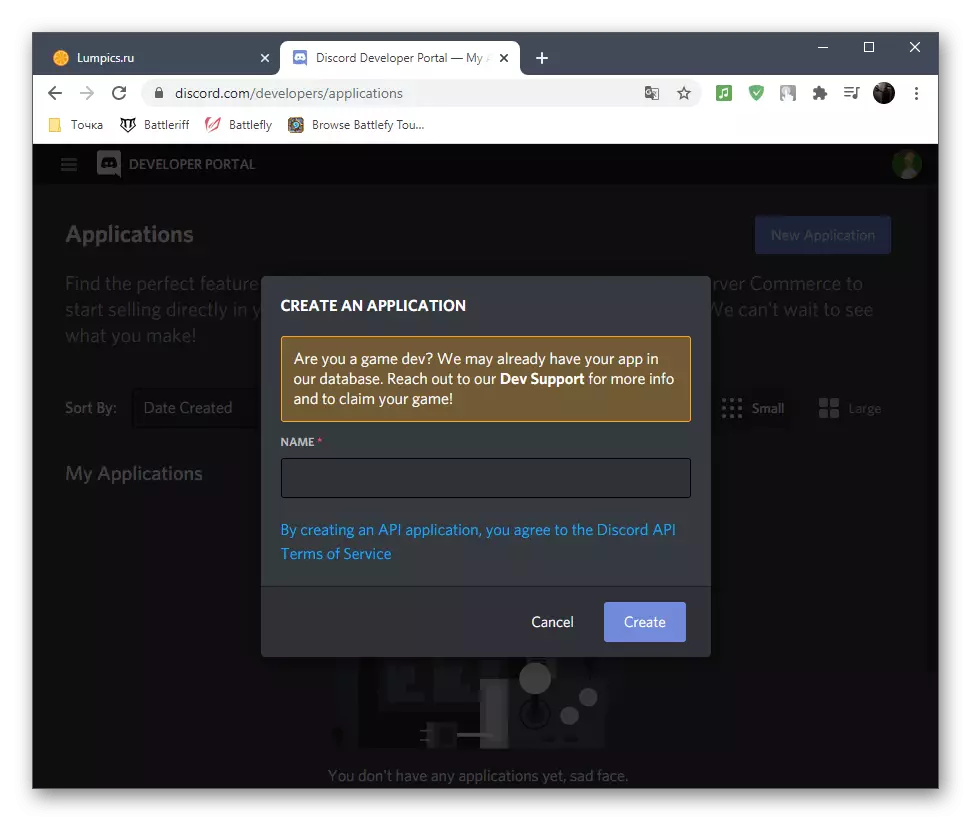
Adım 2: Bot Oluşturma
Eklenen uygulamanın temel ayarları açılır, ancak şimdi sadece bota adanmış bir bölüme ihtiyacınız var. Gelecekte sunucuya eklemek için yeni bir kullanıcı oluşturmak için kullanılacak.
- Soldaki uygulama panelinde "Bot" bölümünü seçin.
- "Bot ekle" üzerine tıklamanız gereken oluşturma sayfası görünür.
- Ekleme hakkında bir mesaj görüntülemediğinizde onaylayın.
- Başarılı operasyondan haberdar olacaksınız
- Her kullanıcının sunucunuza eklemesini istiyorsanız hemen bunu halka açın.
- Bu botun benzersiz bir göstergesini görüntülemek için "Belirteç'i ortaya çıkarmak için tıklayın" düğmesine tıklayın. O sır olduğunu düşünün ve kimseye gösterilemiyor.
- Kopyala ve Program Kodu ile bütünleşmek için kendi amaçlarınız için kullanın.
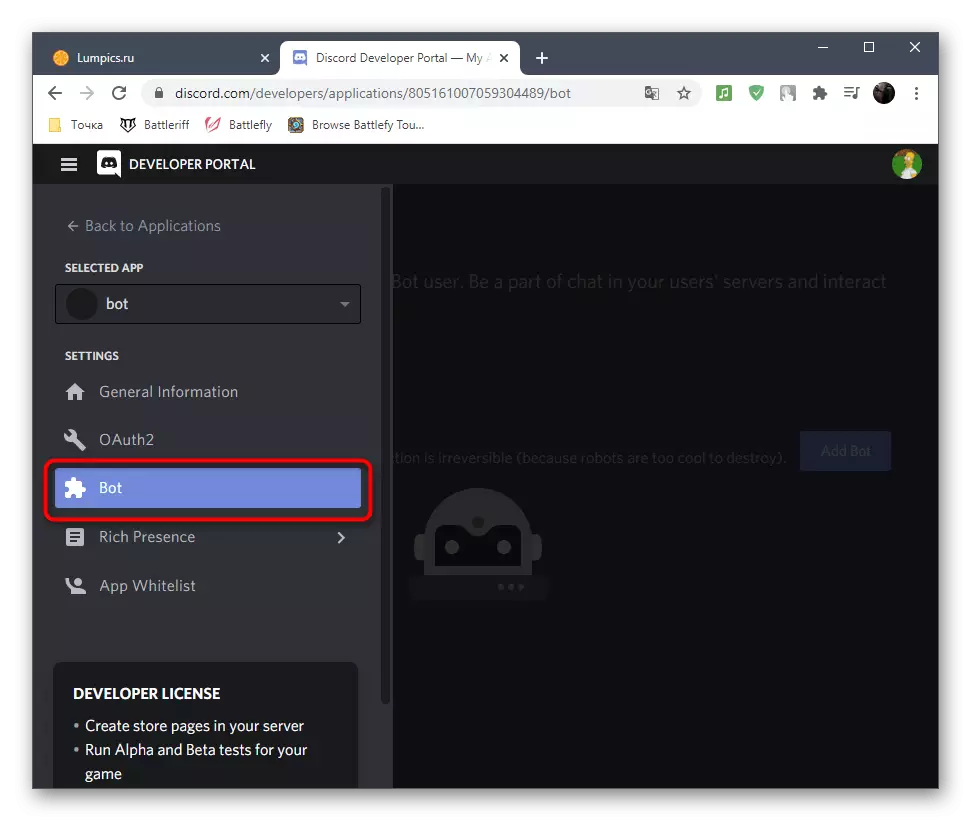
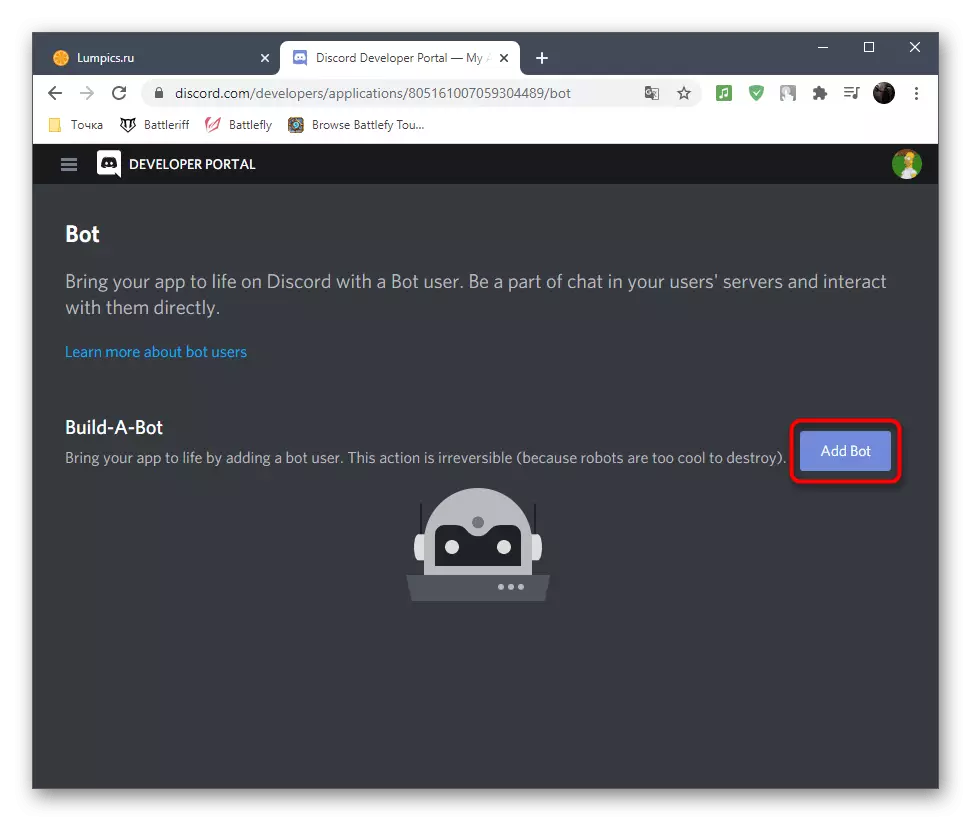
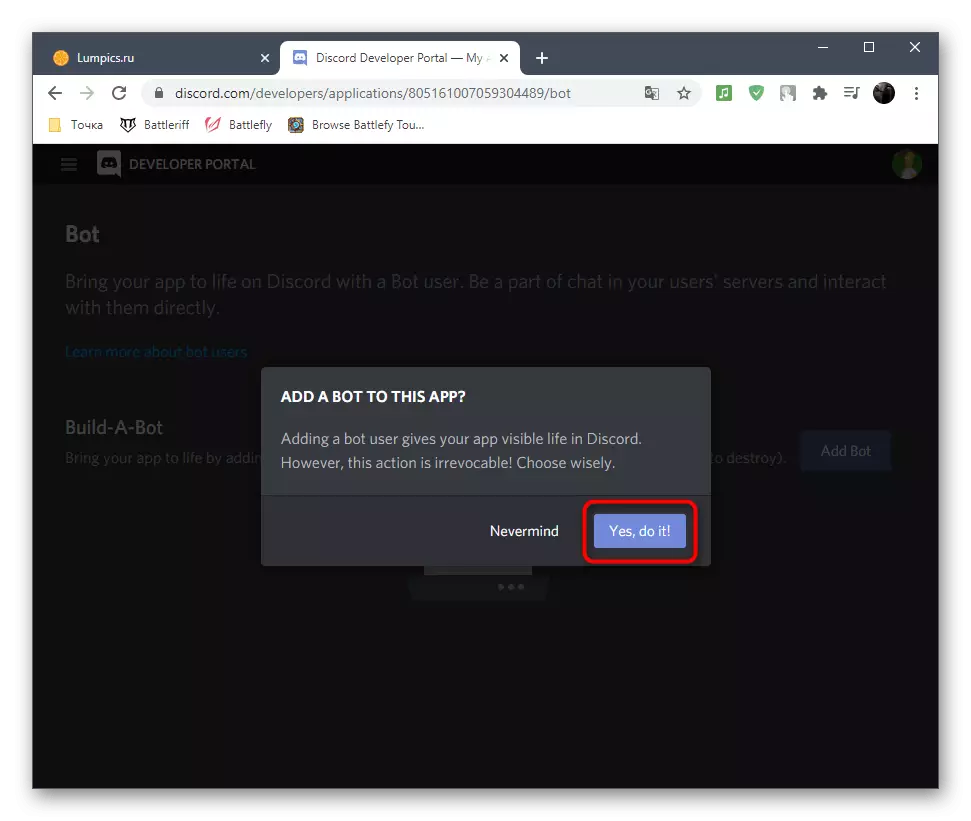
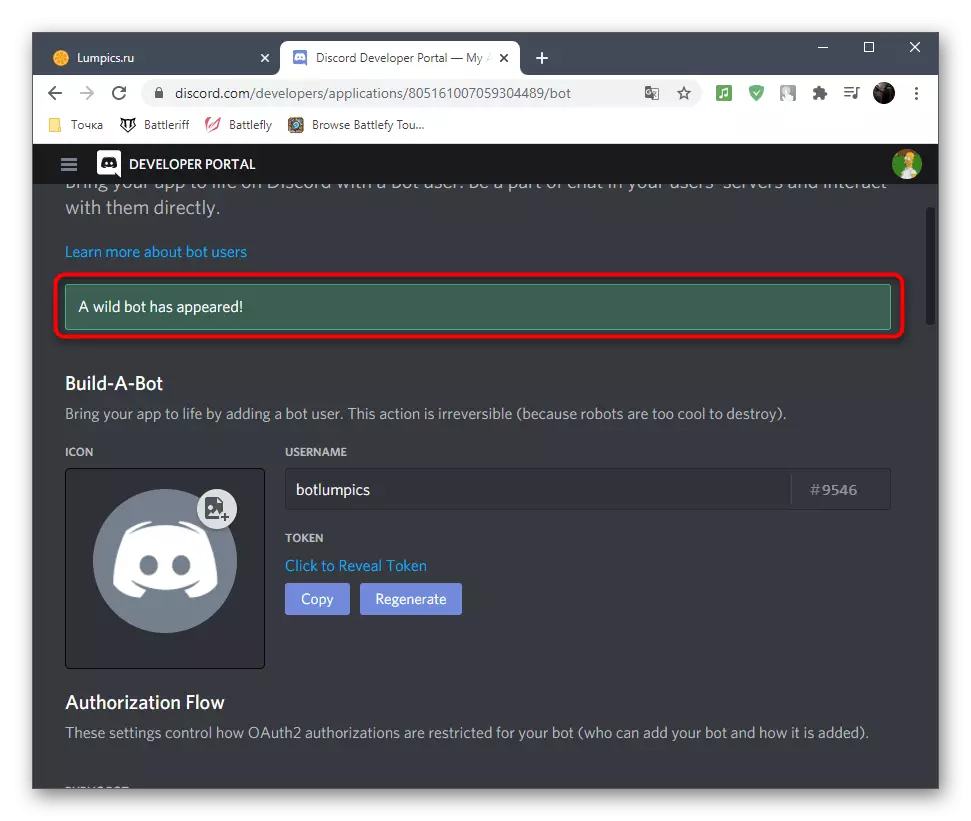
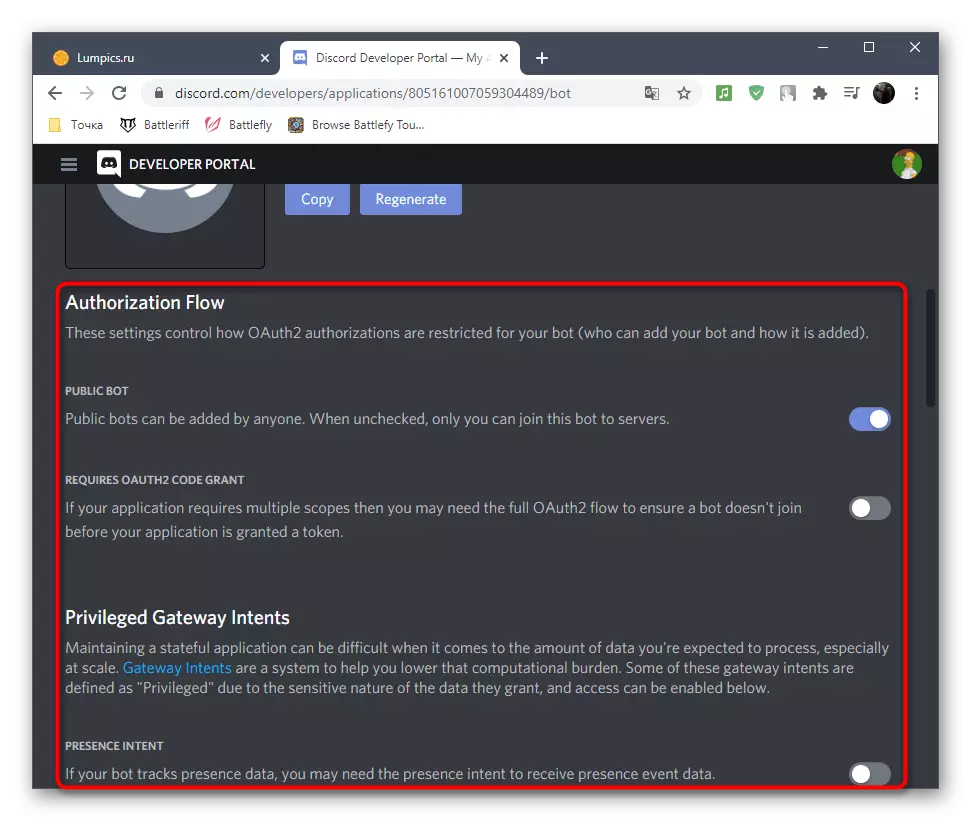
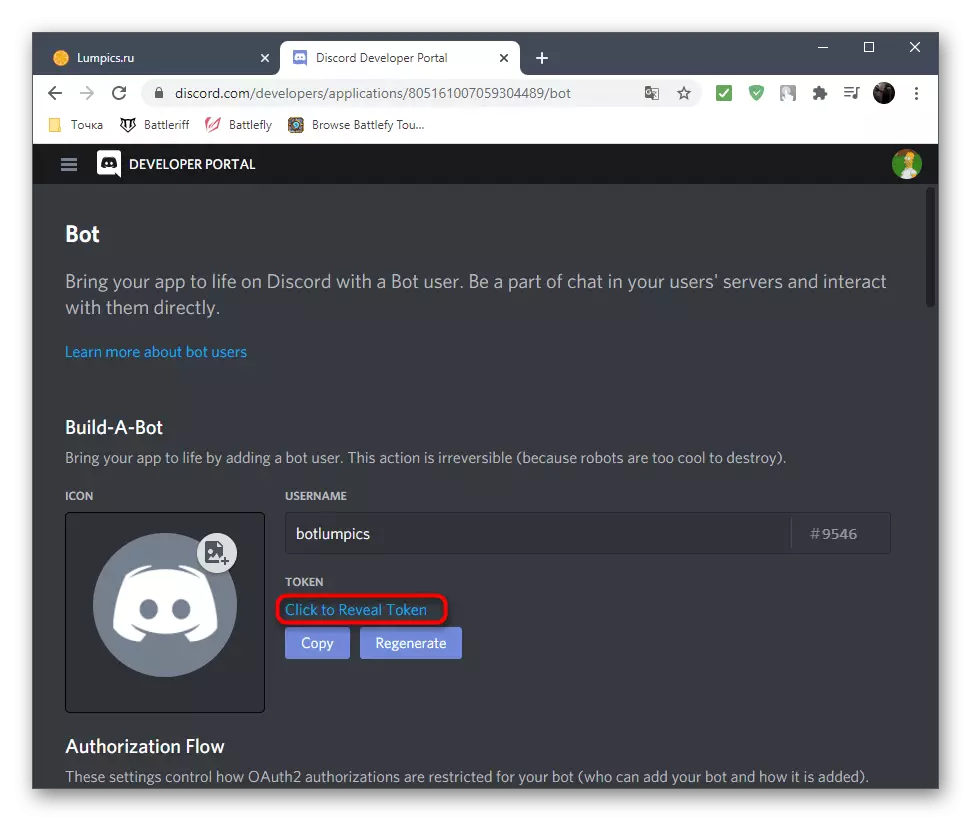
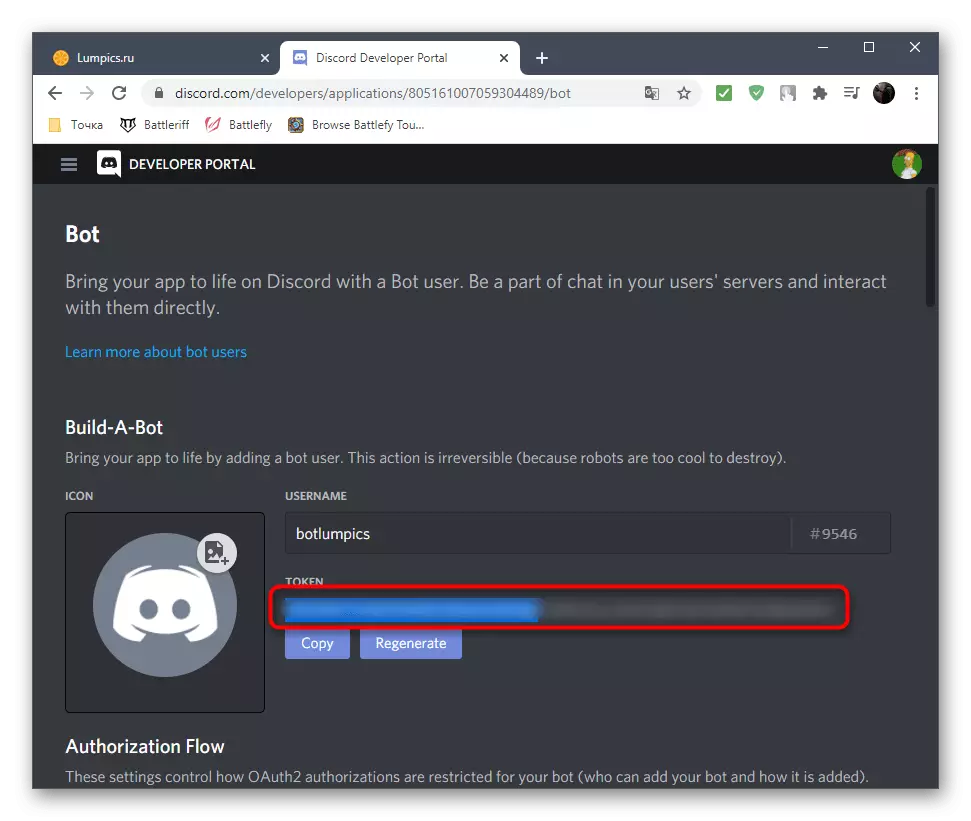
Adım 3: Sunucuda Bot Yetkilendirme
Kullanıcı-bot ayarının son aşaması sunucuya yetkilidir. Bunun için özel bir referans üretilir, ancak önce oluşturulan botun temasına bağlı olarak birkaç önemli parametre oluşturmak zorunda kalacaktır.
- Uygulamalar sayfasında, botun oluşturulduğu birini seçin.
- "OAuth2" a git.
- Uygulama alanı listesinde, "Bot" öğesini işaretleyin.
- Aşağıda, bot için mevcut tüm izinlerin listesi bulunmaktadır. Yalnızca gerçekten ihtiyacınız olanları veya derhal yönetici hakları sağladığını belirtin.
- Alınan bağlantıyı kopyalayın ve tarayıcının adres çubuğuna yerleştirin.
- Geçiş yapıldıktan sonra, eklemek için sunucuyu belirtmeniz gereken botun yetkilendirilmesinde görünür.
- İzinleri onaylayın ve yetkilendirmeyi tamamlayın.
- Sunucuya gitmek için yakalamayı onayladığınızdan emin olun.
- Başarılı Yetkilendirme Bildirimi Alın ve Geçerli sekmeyi kapatın.
- Sunucuya Sunucuya gidin ve botun katılımcı listesinde görüntülendiğinden emin olun.